

Escrito por Gina Barrow, Última actualización: 31 de octubre de 2017
"Borré accidentalmente fotos, videos y conversaciones en WhatsApp desde mi teléfono Huawei P8. Me pregunto cómo puedo recuperar imágenes de WhatsApp eliminadas de Huawei."
Cuando hablamos de teléfonos inteligentes, las dos marcas más importantes que la gente piensa acerca de nuestro iPhone y Samsung, sin embargo, hay una discreta marca de dispositivos móviles que ha estado haciendo ruidos debido a sus increíbles características.
Huawei Es el mejor teléfono inteligente con gran diseño y valor. Este dispositivo móvil es perfecto para aquellos que siempre buscan las mejores funciones de Android a un costo razonable. Huawei ha sido conocido por ser el mayor fabricante de equipos de telecomunicaciones en el mundo y ahora han comenzado su especialidad en tecnología móvil. Huawei lanzó la serie que ahora es el dispositivo Android más buscado, especialmente el P8. Huawei P8 es popular por sus características sobresalientes de la cámara.
Por lo tanto, usar WhatsApp en su teléfono móvil Huawei P8 es una gran experiencia, especialmente si lo usa para enviar fotos a amigos y seres queridos mediante la popular aplicación de mensajería instantánea: WhatsApp. Podemos conectarnos mejor con amigos si compartimos fotos con ellos, ¿no? Pero ¿y si de repente las cosas salen de las manos? Usted borró accidentalmente las imágenes y otros contenidos multimedia de su WhatsApp. ¿Aún eres capaz de recuperarlos? Todos conocemos el papel de WhatsApp en la vida cotidiana, que ahora se usa para usos personales y laborales. Ha sido una de las aplicaciones de mensajería instantánea de rápido crecimiento jamás desarrollada.
La pérdida de datos puede ser frustrante, especialmente cuando se ha enterado de que no ha realizado ninguna copia de seguridad. En este artículo, te enseñaremos cómo recuperar imágenes de WhatsApp eliminadas de Huawei teléfonos incluso con o sin copias de seguridad. WhatsApp ha ofrecido varias formas de hacer copias de seguridad y restaurar sus chats y archivos multimedia, por lo que le brindaremos los métodos para hacerlo correctamente y, por supuesto, recuperarlos del dispositivo Huawei directamente sin necesidad de ningún tipo de copia de seguridad.
 Recuperar fotos de WhatsApp eliminadas de Huawei sin o sin respaldo
Recuperar fotos de WhatsApp eliminadas de Huawei sin o sin respaldo
Parte 1. Cómo recuperar imágenes de WhatsApp eliminadas de Huawei sin copia de seguridadGuía de video: Cómo recuperar imágenes de WhatsApp eliminadas de Huawei sin o sin respaldoParte 2. Desinstalar WhatsApp para recuperar imágenes borradasParte 3. Recuperar imágenes de WhatsApp eliminadas de Huawei usando Google DriveParte 4. Conclusiones
Para poder recuperar imágenes de WhatsApp eliminadas de Huawei, tenemos que usar FoneDog Toolkit- Android Data Recovery. Este es un programa de recuperación de terceros que se ha especializado en la recuperación de datos de Android, como fotos y mensajes de WhatsApp, contactos, mensajes de texto, videos, historial de llamadas y mucho más. Millones de usuarios de Android están usando FoneDog Toolkit- Android Data Recovery para una tasa de recuperación más rápida y más alta. Sus características se pueden resumir a lo siguiente:
Para comprender mejor cómo FoneDog Toolkit- Android Data Recovery realmente puede recuperar imágenes de WhatsApp en su teléfono Huawei, vea estos pasos:
Primero, necesita descargar, instalar y ejecutar el programa FoneDog Toolkit- Android Data Recovery en la computadora. Solo necesita completar el proceso de instalación antes de poder iniciar y comenzar la recuperación.

Lanzamiento de FoneDog - Recuperación de datos de Android - Step1
Con un cable USB, conecte el teléfono Huawei a la computadora para iniciar la conexión. Es posible que se le pida que instale algunos controladores necesarios, ya que es la primera vez que conecta el teléfono Android a la computadora.

Conecte el dispositivo Huawei - Step2
Debe habilitar la depuración del USB desde el teléfono Huawei antes de que comience la recuperación. La depuración de USB es solo para establecer una conexión entre el dispositivo Android y la computadora. El proceso para habilitar la depuración de USB puede variar según la versión de Android que se ejecute en el dispositivo.
Para dispositivos Huawei que se ejecutan en Android 4.2 y versiones posteriores:
Para dispositivos Huawei que se ejecutan en las versiones de Android 3.1 y superiores:
Toque Aceptar en la pantalla de la computadora después de haber habilitado la depuración de USB.

Permitir depuración de USB - Step3
En la siguiente pantalla, se le preguntará qué contenido del teléfono desea recuperar. Puede ver Contactos, Mensajes, Mensajes y Anexos de WhatsApp, Registros de llamadas, Imágenes, Videos y mucho más. Marque los mensajes y anexos de WhatsApp y haga clic SIGUIENTE continuar.
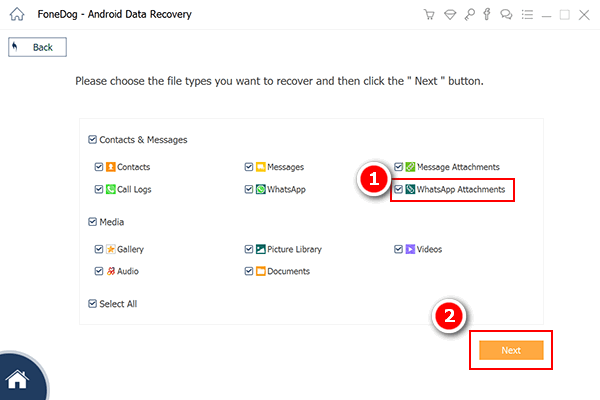
Elija WhatsApp Attachment y WhatsApp - Step4
El programa comenzará ahora el proceso de escaneo en el dispositivo Huawei, así que asegúrese de que el teléfono tenga suficiente vida útil de la batería para ser compatible. Debe tener al menos 20% o más para finalizar el proceso de recuperación. Mantenga estable la conexión entre la computadora y el teléfono y evite usarla mientras escanea. Cuando se detiene el escaneo, ahora puede ver todos los mensajes y anexos de WhatsApp que se recuperaron del teléfono Android. Desde aquí ahora puedes recuperar imágenes de WhatsApp eliminadas de Huawei directamente. Puede limitar su búsqueda activando la barra de alternar para "Mostrar solo los elementos eliminados". Obtenga una vista previa de cada una de las imágenes de WhatsApp que ve en la parte derecha de la pantalla para obtener mejores resultados.

Vista previa de WhatsApp Pictures eliminados de Huawei - Step5
Una vez que haya encontrado todas las imágenes de WhatsApp necesarias, puede marcarlas una por una y hacer clic en 'recuperarbotón 'en la parte inferior de la pantalla. Se le pedirá que cree una nueva carpeta en el escritorio para guardar los archivos.
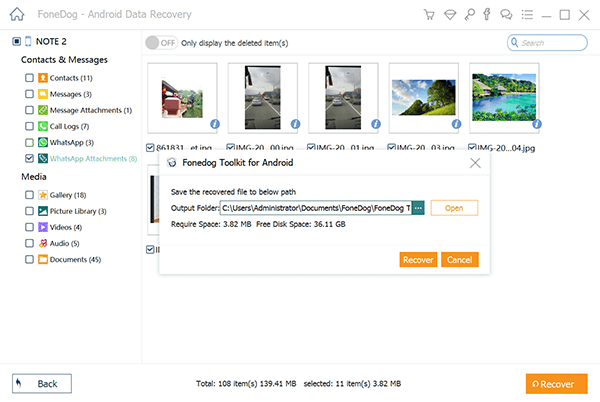
Selectivo Recuperar fotos de WhatsApp eliminadas de Huawei - Step6
Recuperar imágenes de WhatsApp eliminadas es muy útil cuando sabes qué herramienta usar. FoneDog Toolkit- Android Data Recovery casi todo lo que necesitas en un programa de recuperación. Ha sido especialmente diseñado para ser fácil de usar para que pueda realizar la recuperación usted mismo. Está construido con un proceso de clic para evitar cualquier uso indebido y otros errores desencadenados por el usuario que pueden dañar el dispositivo.
Descargar libre Descargar libre
Otra opción para recuperar imágenes de WhatsApp eliminadas de Huawei es desinstalar la aplicación desde el propio teléfono Huawei. Esto se debe a que WhatsApp realiza copias de seguridad automáticas todos los días en 2am y todos los datos se guardarán interna o externamente.
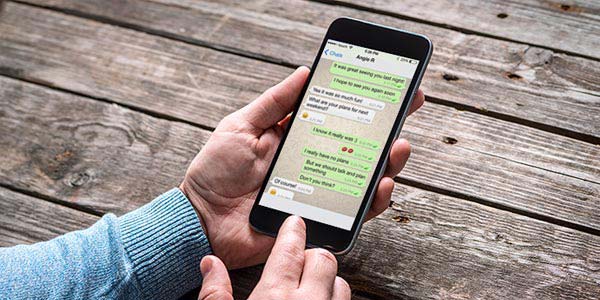 Desinstale WhatsApp para recuperar imágenes borradas de Huawei con copia de seguridad
Desinstale WhatsApp para recuperar imágenes borradas de Huawei con copia de seguridad
Si ha preparado una copia de seguridad para su WhatsApp, probablemente lo haya hecho con Google Drive. Esta es la manera más segura y fácil de guardar una copia de todos sus chats e imágenes de WhatsApp. Tú también puedes recuperar las imágenes eliminadas de WhatsApp de Huawei fácilmente y en cualquier momento.
Para hacer una copia de seguridad de WhatsApp en Google Drive
Para recuperarse de Google Drive
Notas importantes:
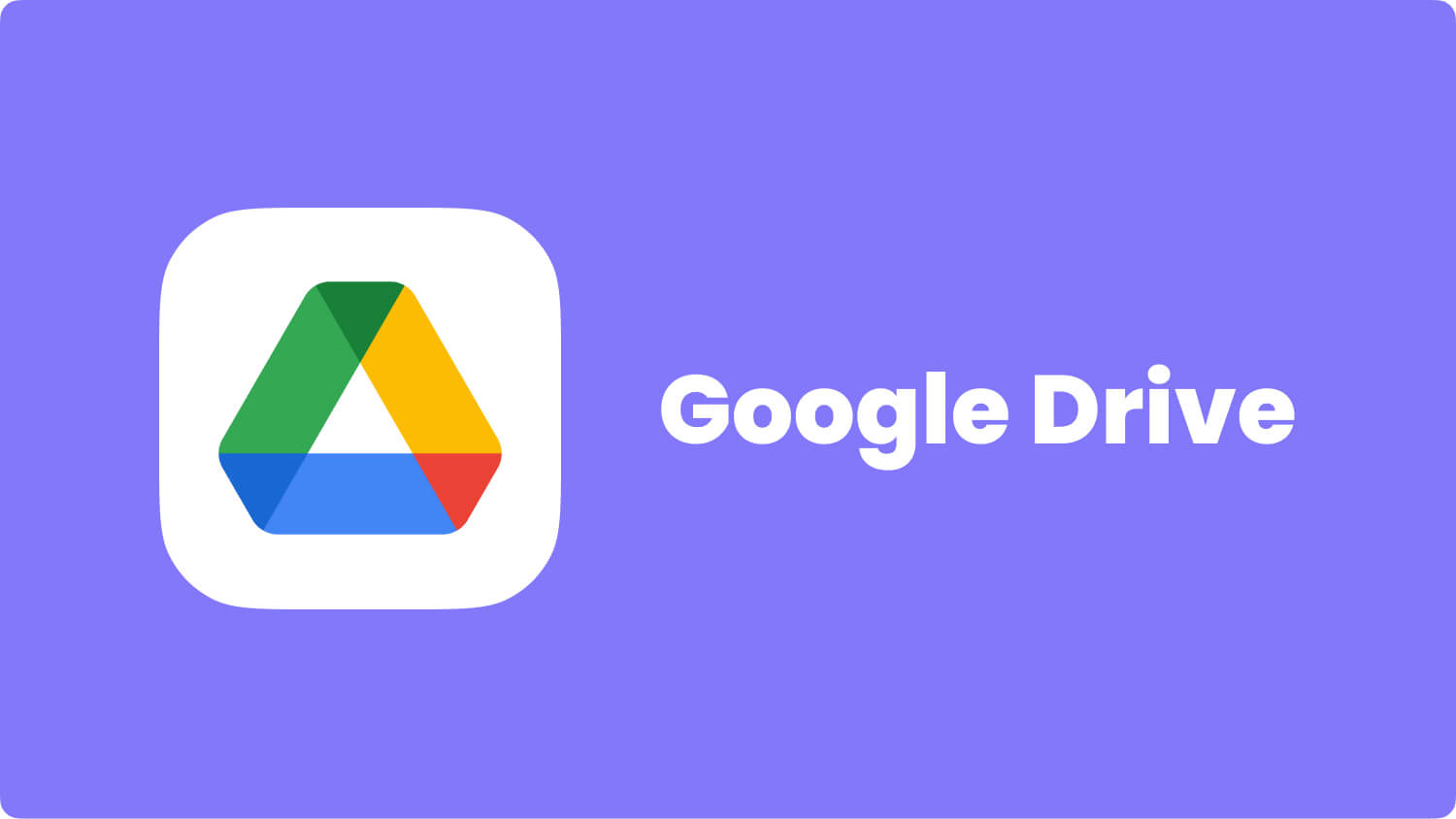 Recuperar fotos de WhatsApp eliminadas de Huawei por Google Drive
Recuperar fotos de WhatsApp eliminadas de Huawei por Google Drive
Ahora que has aprendido a cómo recuperar imágenes de WhatsApp eliminadas de Huawei Con o sin copia de seguridad, debe poder utilizar su dispositivo Android con total confianza. Nada debe impedirle aprovechar al máximo su experiencia móvil, ni siquiera la pérdida de datos. Así que la próxima vez que encuentre alguna forma de uso de pérdida de datos FoneDog Toolkit- Android Data Recovery.
Comentario
Comentario
Android de Recuperación de Datos
Restaurar archivos borrados de un teléfono Android o tablet a.
descarga gratuita descarga gratuitaHistorias de personas
/
InteresanteOPACO
/
SIMPLEDificil
Gracias. Aquí tienes tu elección:
Excellent
Comentarios: 4.6 / 5 (Basado en: 59 El número de comentarios)